Установка CCleaner для автоматичного запуску кожної ночі в Windows 7, Vista або XP
Після написання вчорашньої статті про те, як запустити CCleaner мовчки через ярлик або гарячу клавішу, багато людей висловили мені, що вони хотіли б знати, як запустити її кожну ніч за розкладом, так що я пишу це для всіх користь.
Налаштуйте параметри
Ви повинні вирішити, які налаштування ви хочете запускати, коли CCleaner запускається автоматично ... наприклад, я б подивився на те, чи хочете ви очистити файли cookie або недавні документи (що часто використовую функцію, тому я не хочуть, щоб вони були очищені)
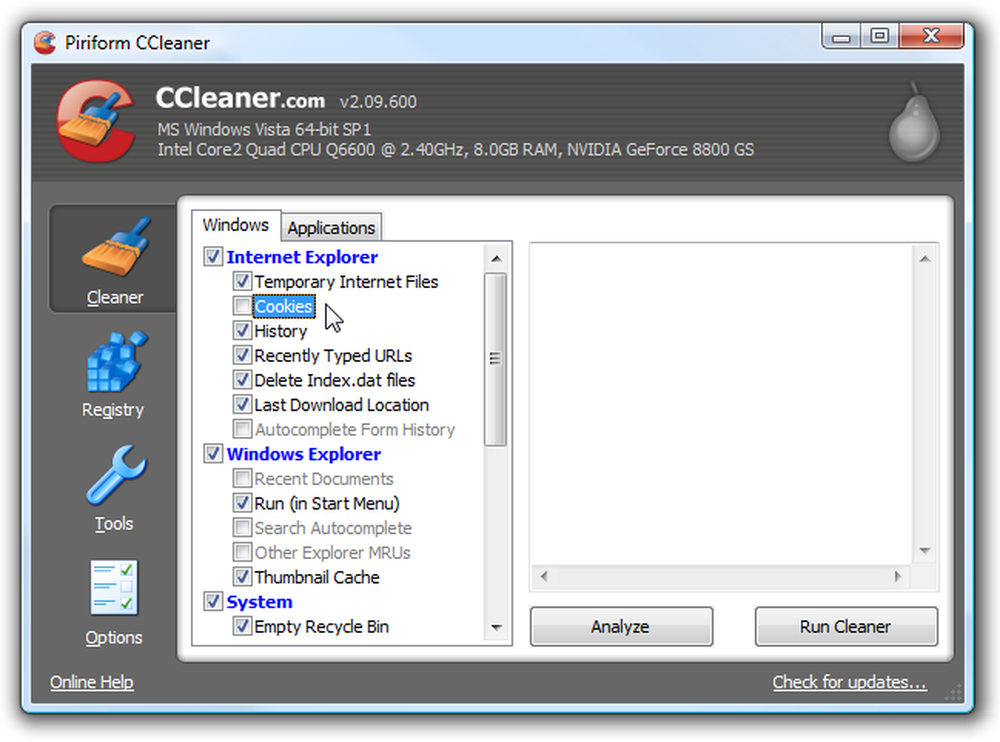
Потім перейдіть до пункту Параметри Додатково та переконайтеся, що позначено параметр «Зберегти всі параметри до файлу INI» (його слід перевірити за замовчуванням). Це гарантує, що будь-які вибрані вами налаштування будуть збережені до файлу INI в тому ж каталозі.
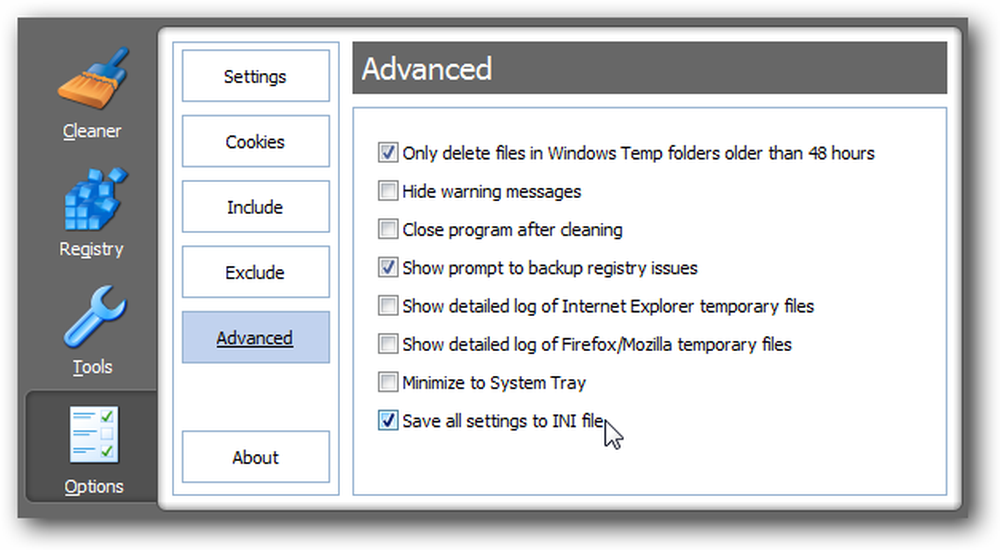
Створіть завдання за розкладом у Windows 7 або Vista
Відкрийте планувальник завдань, ввівши його у вікно пошуку меню "Пуск", або перейдіть до пункту Стандартні засоби системи.
Після цього натисніть посилання "Створити основну задачу" на правій стороні.
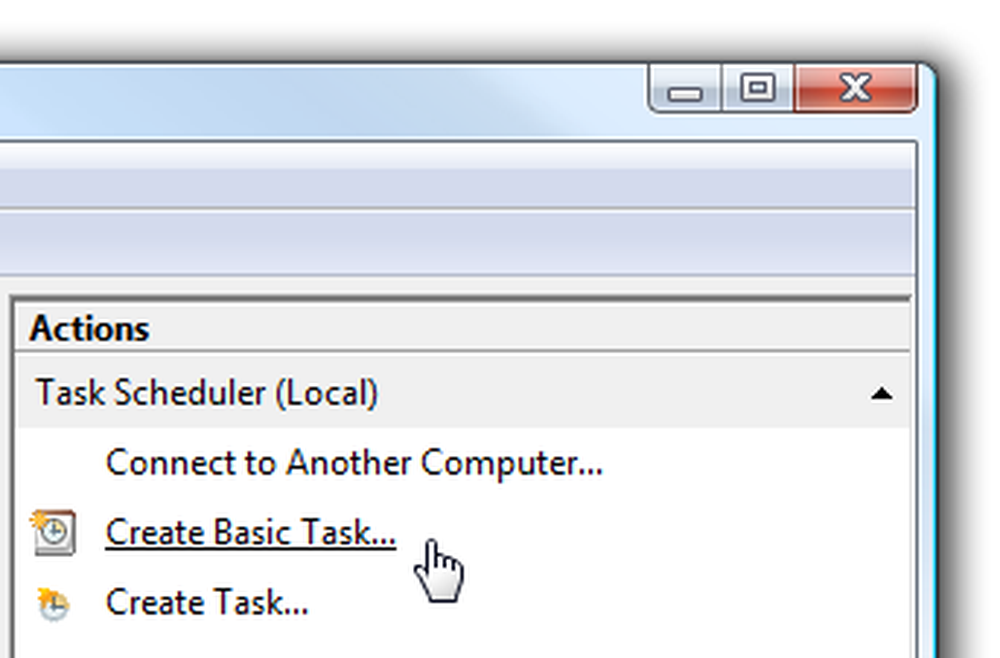
Дайте завдання пам'ятне ім'я, як "Run CCleaner"
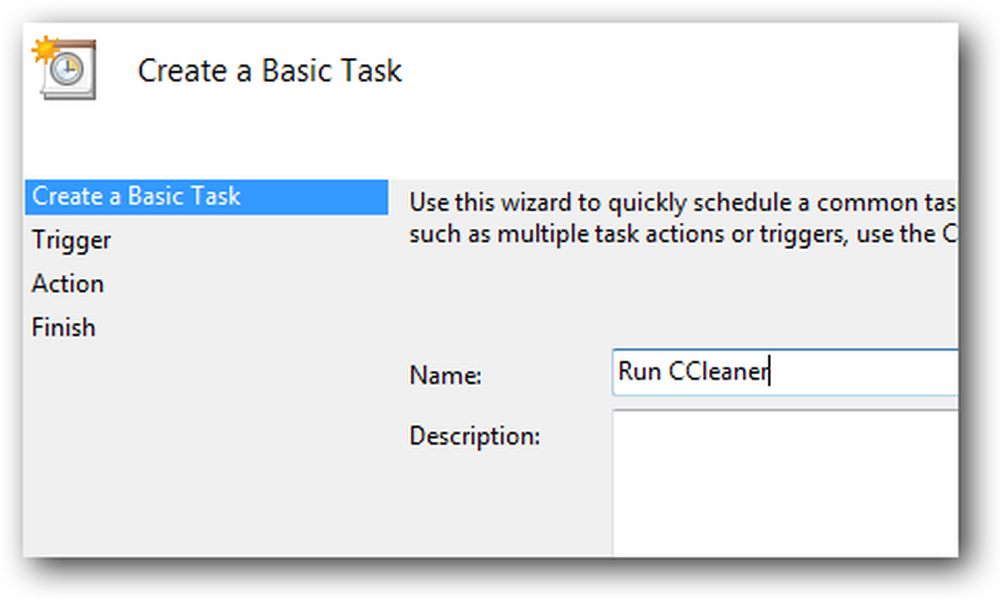
Виберіть "Щодня" або "Щотижня", залежно від того, як часто потрібно виконувати завдання.
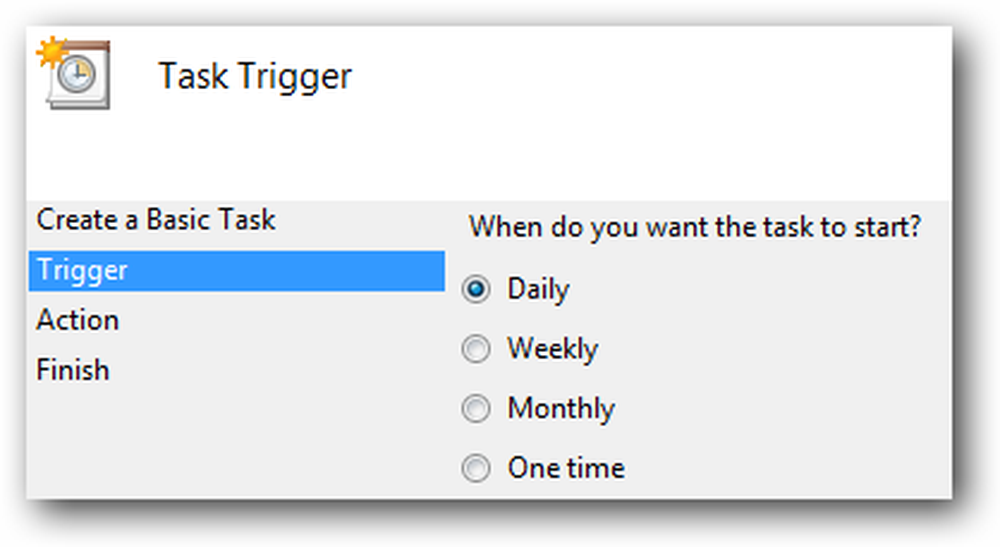
Тепер виберіть час дня, коли комп'ютер зазвичай увімкнено, але ви його не використовуєте.
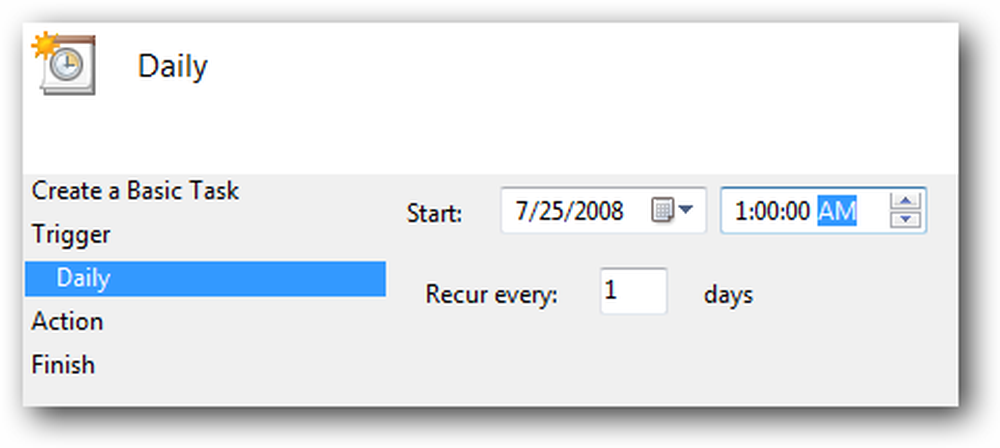
На наступному екрані виберіть «Запуск програми» і перейдіть до наступного екрана.
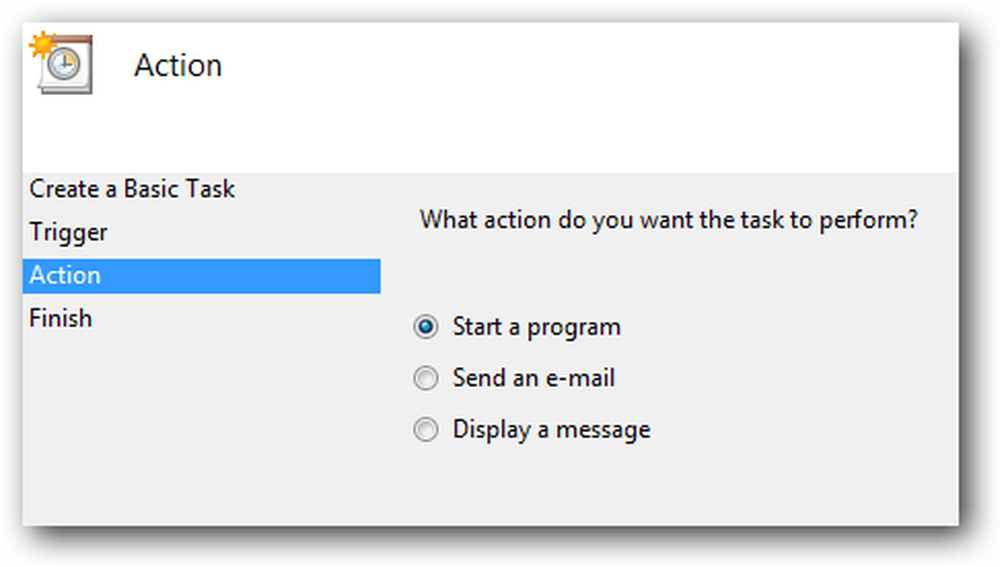
Тепер потрібно перейти до виконуваного файлу CCleaner, який зазвичай можна знайти в наступному місці, але може бути в іншому місці:
C: Програмні файли CCleaner CCleaner.exe
Переконайтеся в тому, що перемикач / AUTO додається до поля "Додати аргументи".
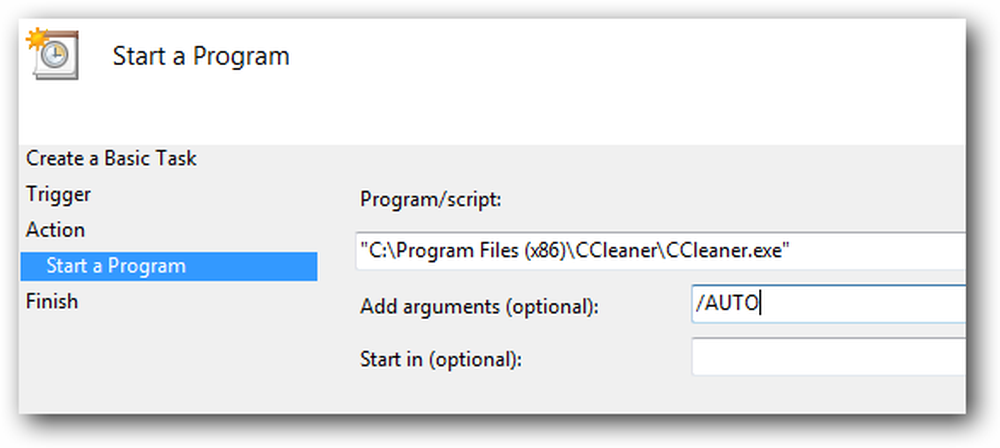
На екрані Зведення переконайтеся, що клацніть поле "Відкрити діалогове вікно властивостей", перш ніж натиснути кнопку "Готово".

Тепер ви хочете вибрати опцію «Запустити з найвищими привілеями», щоб завдання автоматично запускалося з правами адміністратора.
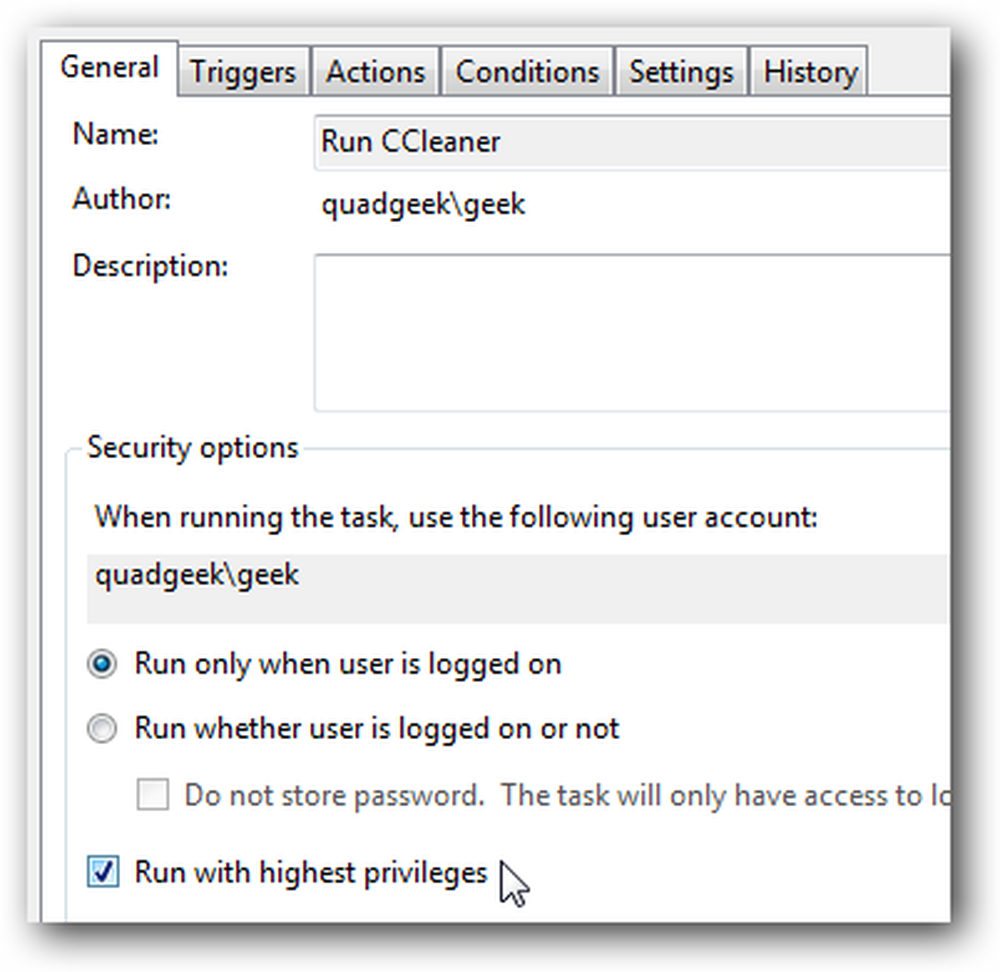
Додатково: ви також можете подивитися на вкладку "Умови" і вибрати варіант запуску завдання лише тоді, коли комп'ютер перебуває в режимі очікування протягом певної кількості хвилин..
Ви також повинні помітити опцію "Пробудження комп'ютера для запуску цього завдання" ... якщо ви зазвичай ставите свій комп'ютер у сплячий режим, ви можете перевірити це поле, щоб комп'ютер прокинувся, щоб запустити CCleaner.
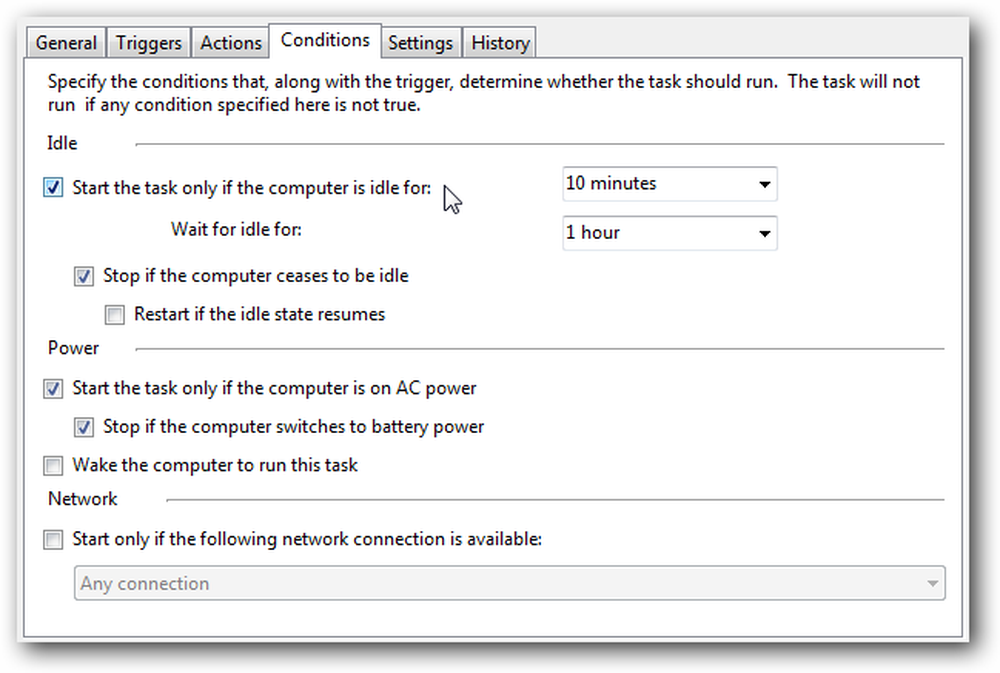
Ви можете перевірити завдання, клацнувши правою кнопкою миші на елемент у списку, і виберіть Виконати. CCleaner має працювати тихо у фоновому режимі.
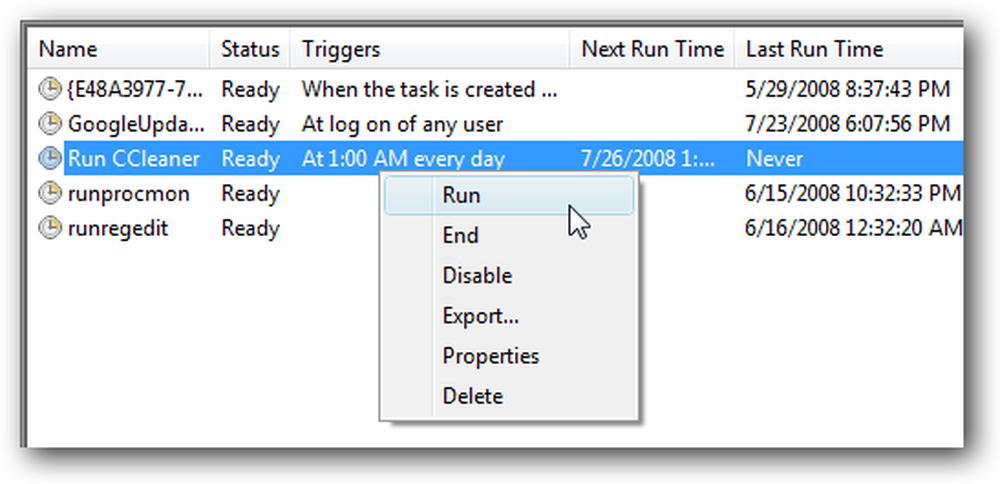
Ви можете дивитися навколо на деякі з інших варіантів ... наприклад, деякі люди працюють CCleaner кілька разів на день (хоча це здається трохи надмірним для мене ... раз на тиждень, ймовірно, буде досить добре)
Створіть завдання за розкладом у Windows XP
Якщо ви користуєтеся Windows XP, у вас буде зовсім інший майстер, який вам доведеться пройти… відкрийте заплановані завдання на панелі керування або в розділі розділу Сервіс аксесуарів меню «Пуск», а потім клацніть на «Додати заплановану задачу»
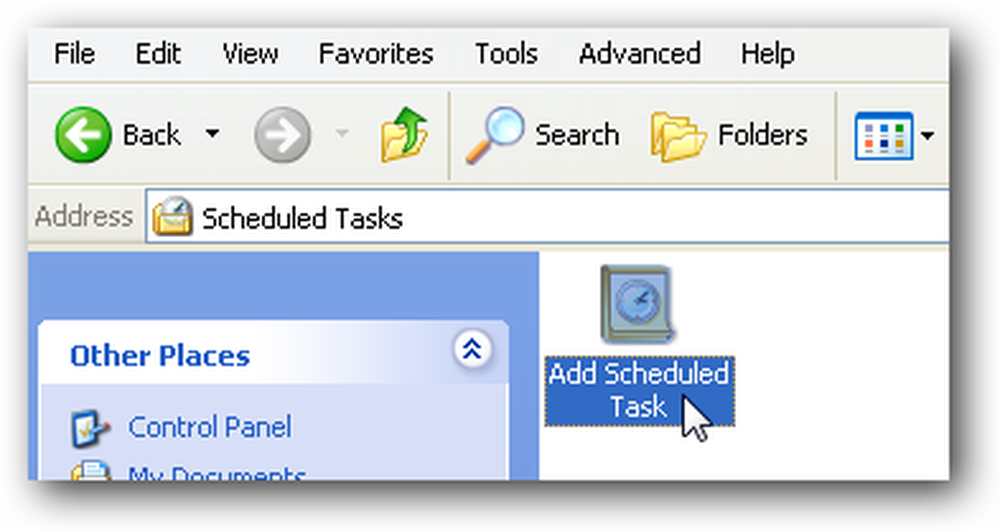
Якщо ви встановили CCleaner за допомогою звичайного інсталятора, ви повинні побачити його у списку. Якщо ні, то вам доведеться переглядати розташування файлу.
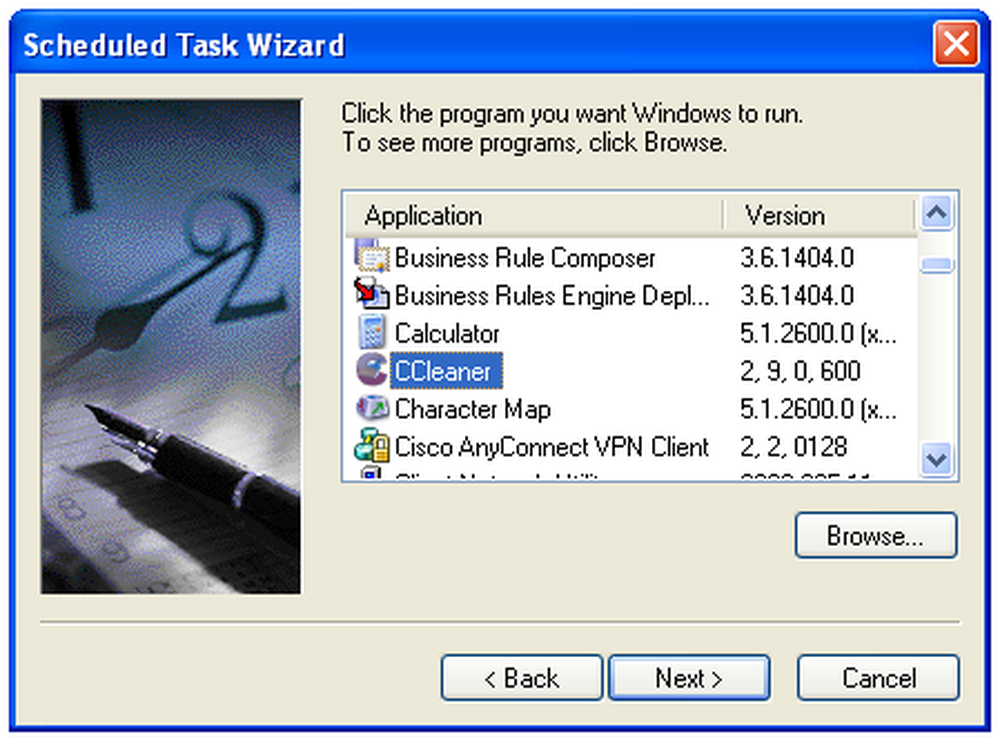
Тоді ви захочете надати завдання корисному і вибрати "Щодня" або "Щотижня", залежно від того, як часто ви хочете запустити його.
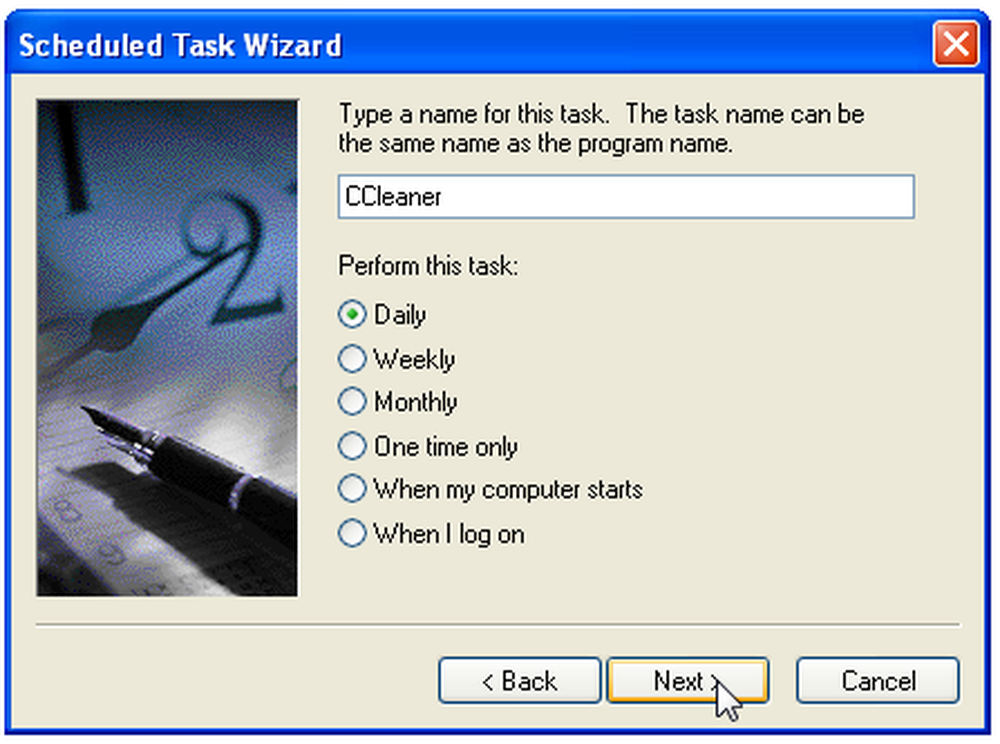
Тепер виберіть час дня, в якому буде працювати ваш комп’ютер, але ви не будете використовувати його, наприклад, 1:00 (або якщо ви подібні до мене, 8 ранку)
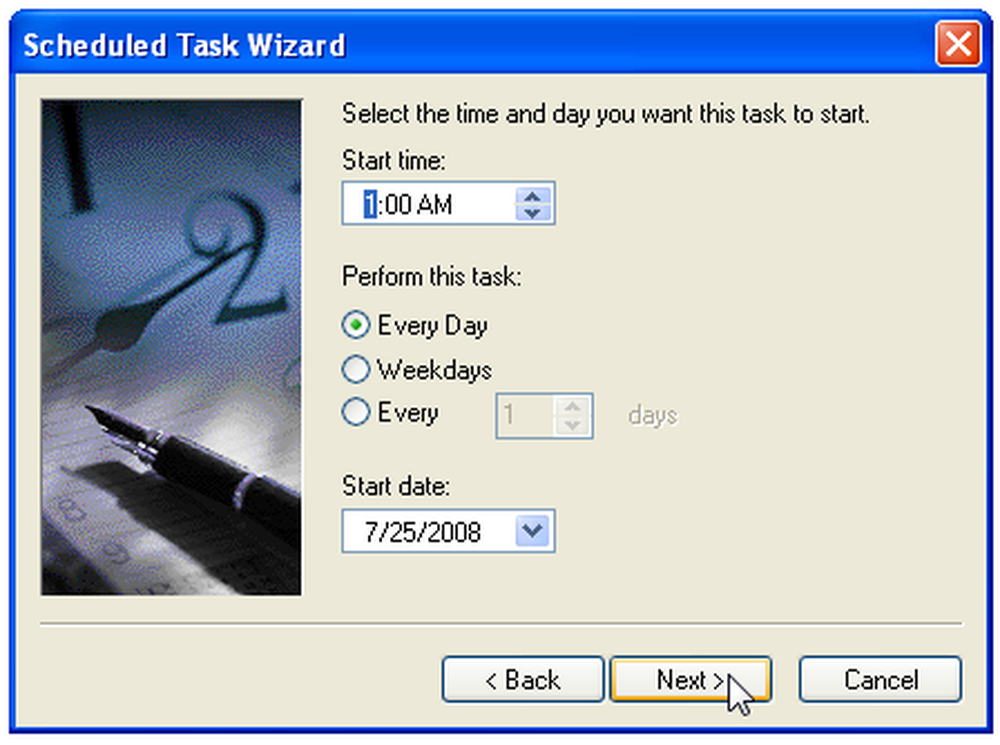
Вам буде запропоновано ввести пароль для облікового запису користувача.
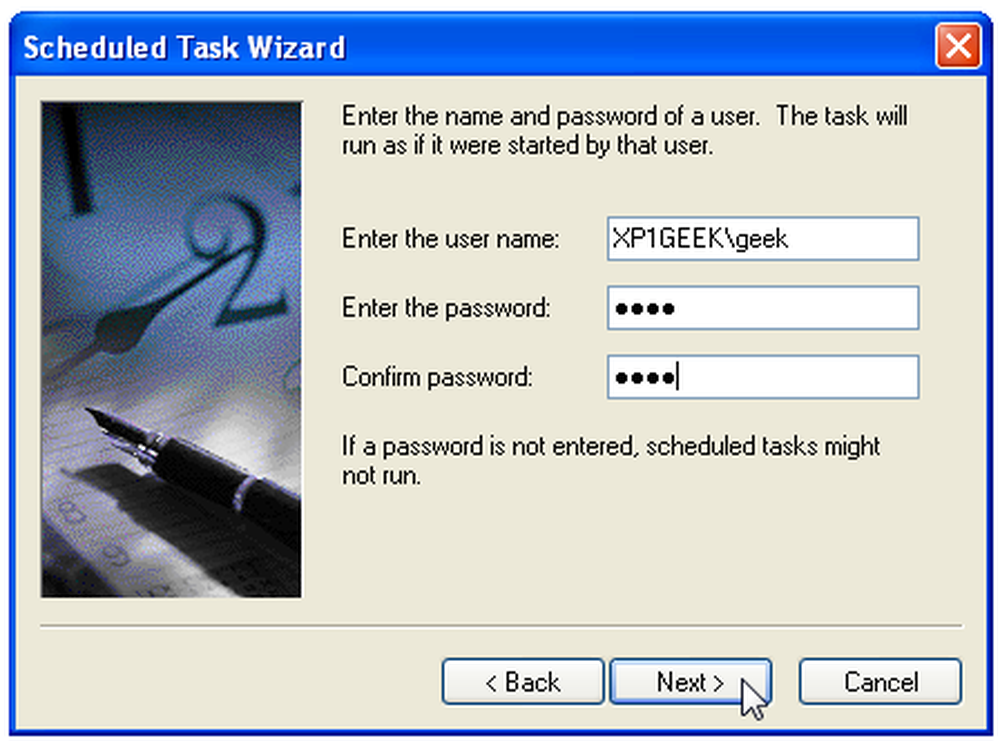
Не забудьте встановити прапорець "Відкрити додаткові властивості", а потім натисніть кнопку "Готово".
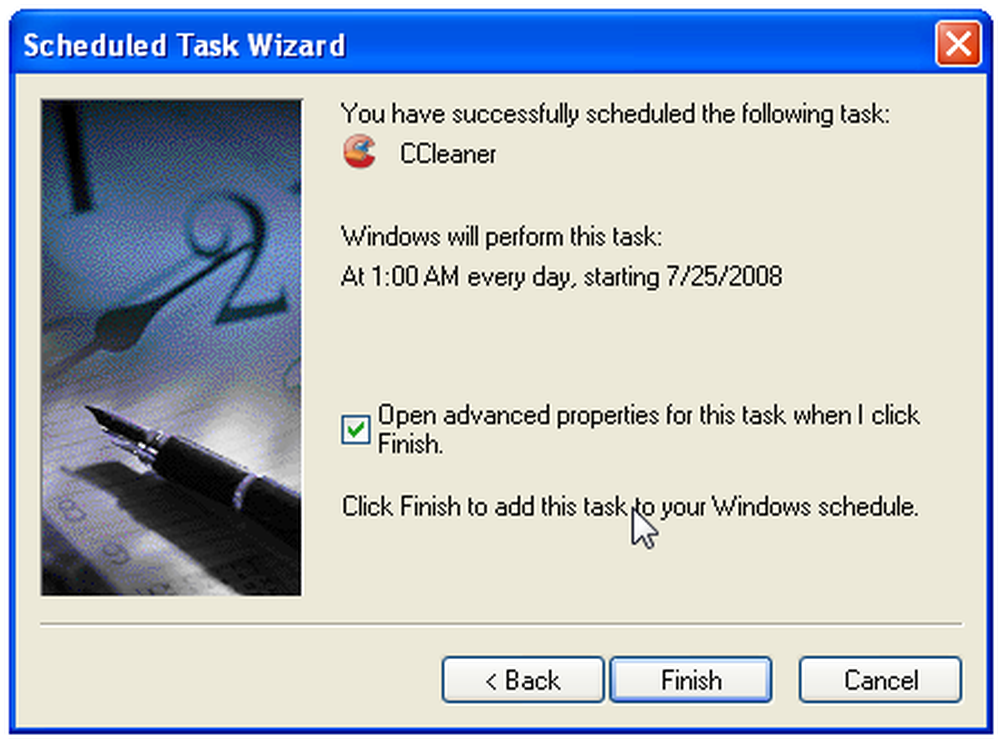
Тепер ви хочете змінити команду Виконати, щоб включити перемикач / AUTO наприкінці. Переконайтеся, що між ними розміщено пробіл.
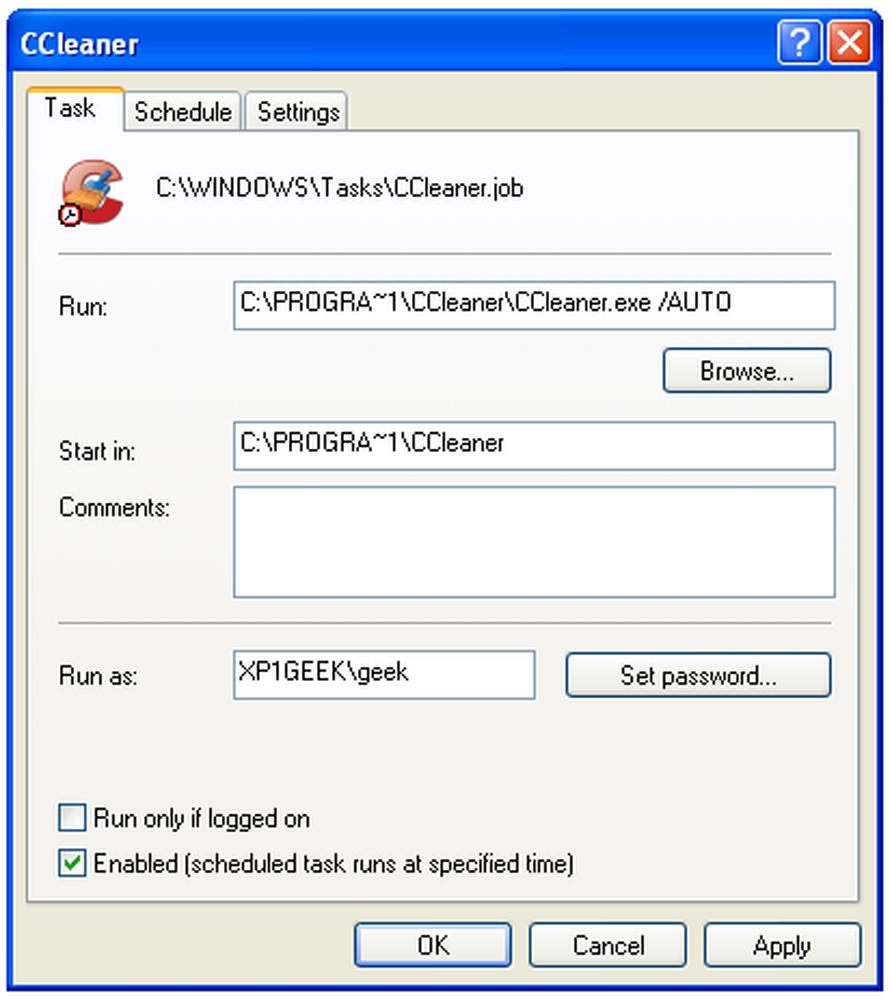
Якщо ви подивитеся на вкладку "Налаштування", ви побачите параметри, які дозволять запустити завдання лише у випадку, якщо комп'ютер перебуває в режимі очікування. в режим очікування, коли ви не використовуєте його.
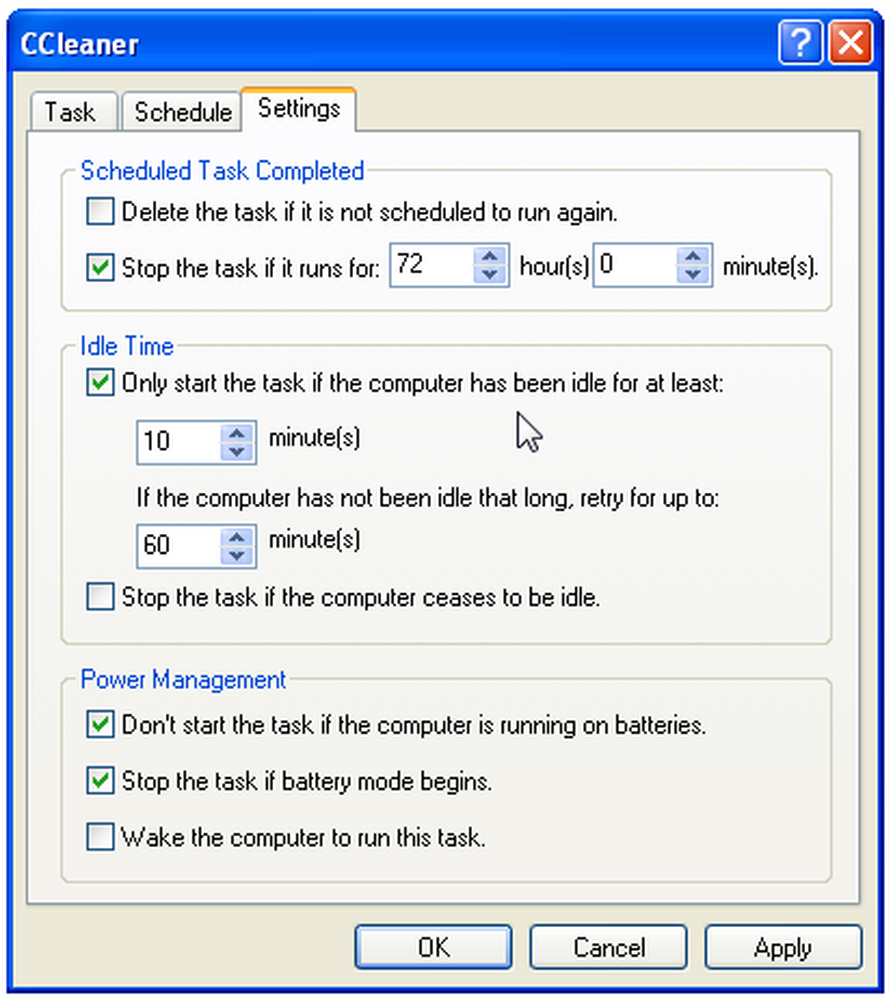
Ви можете перевірити заплановане завдання, клацнувши правою кнопкою миші та вибравши Виконати. CCleaner повинен відкриватися і працювати у фоновому режимі.
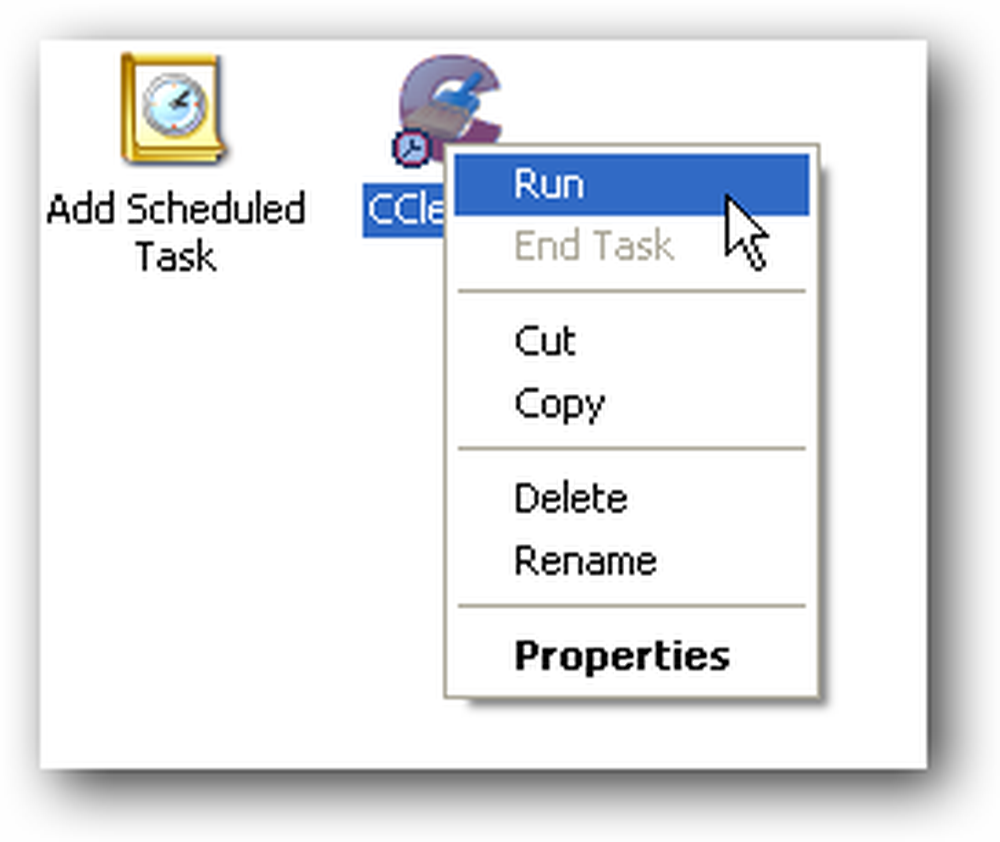
Завантажити CCleaner з ccleaner.com (Завантажити Slim build, який не поєднує панель інструментів Yahoo!)




